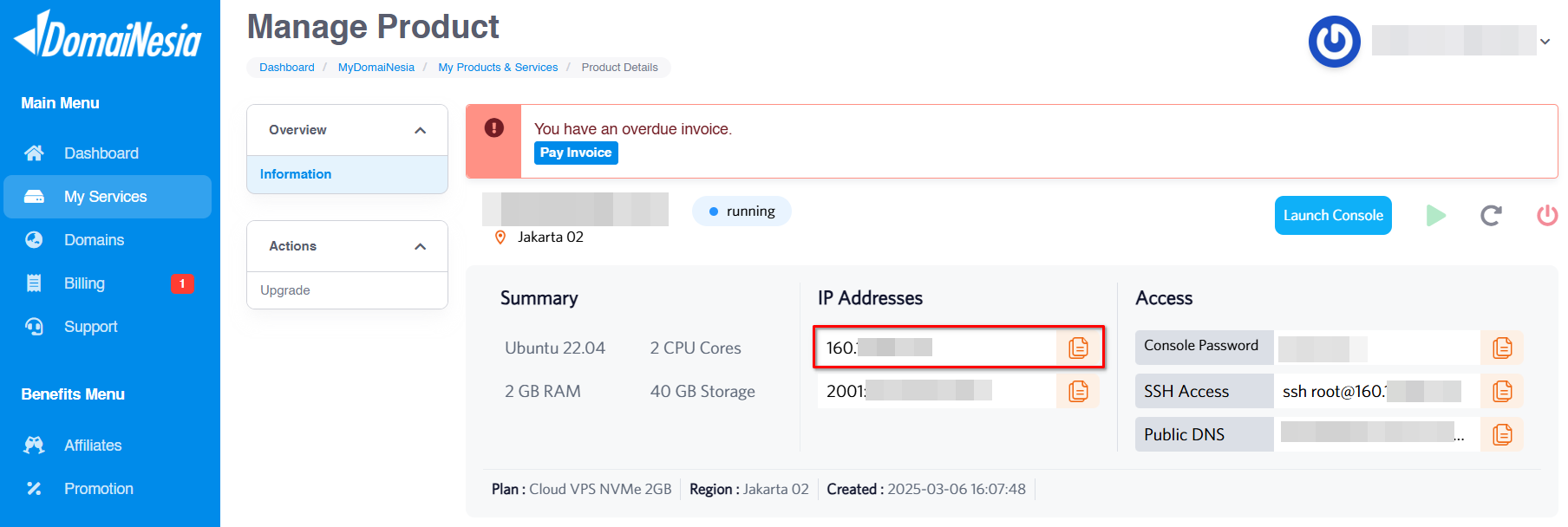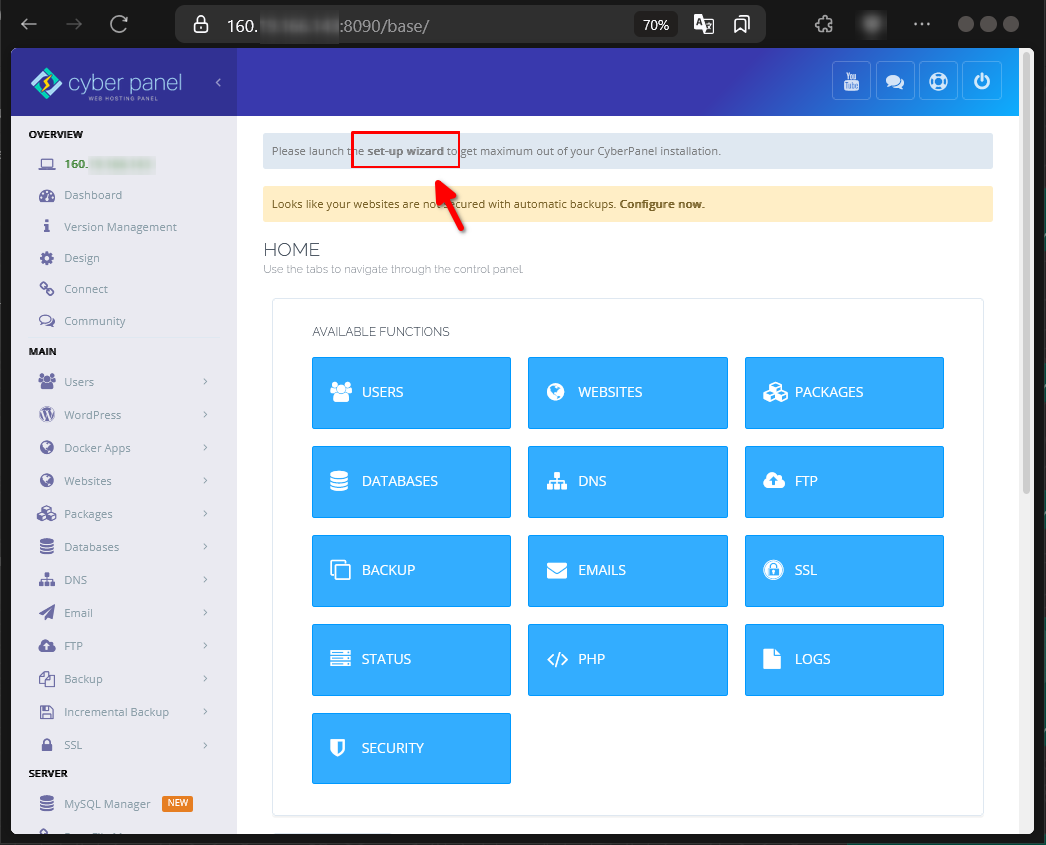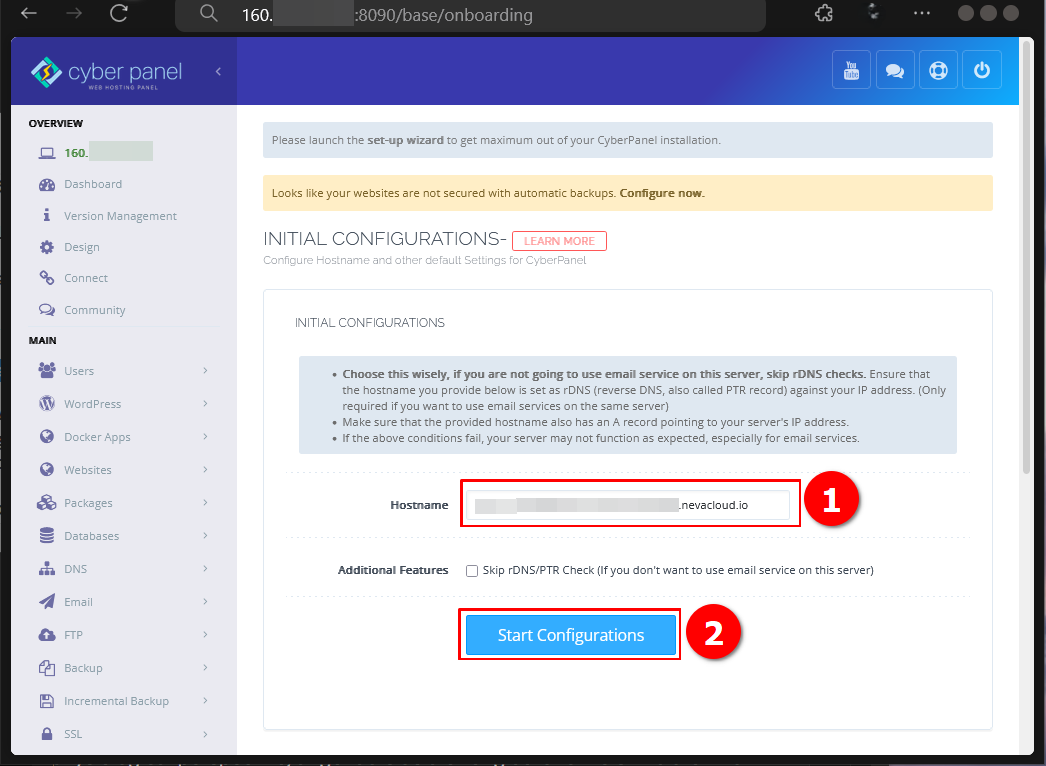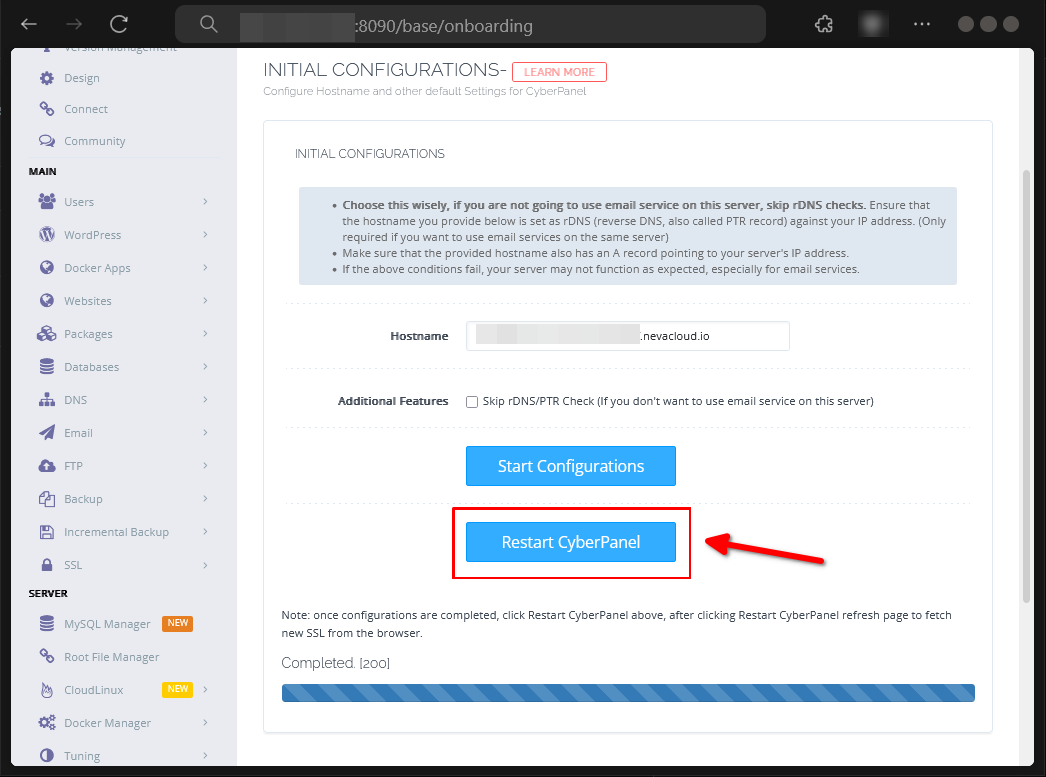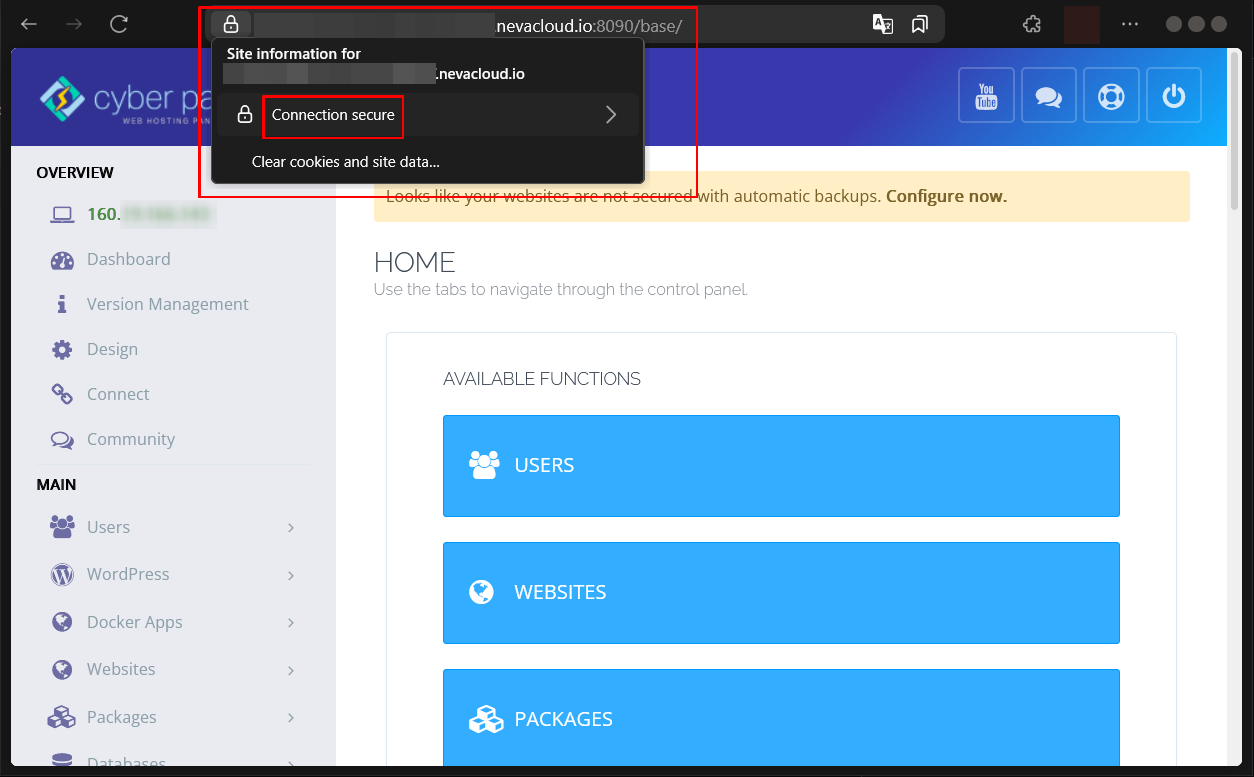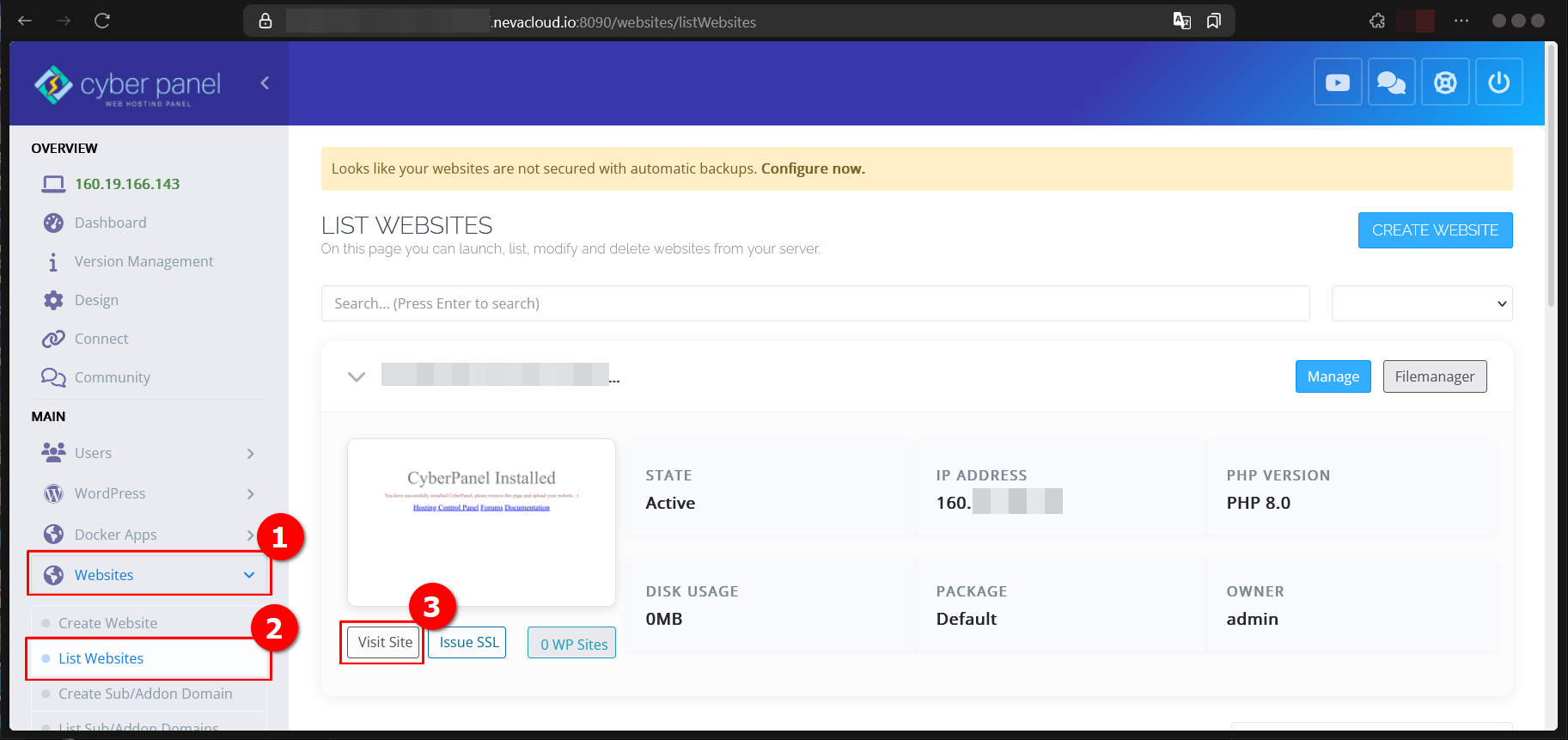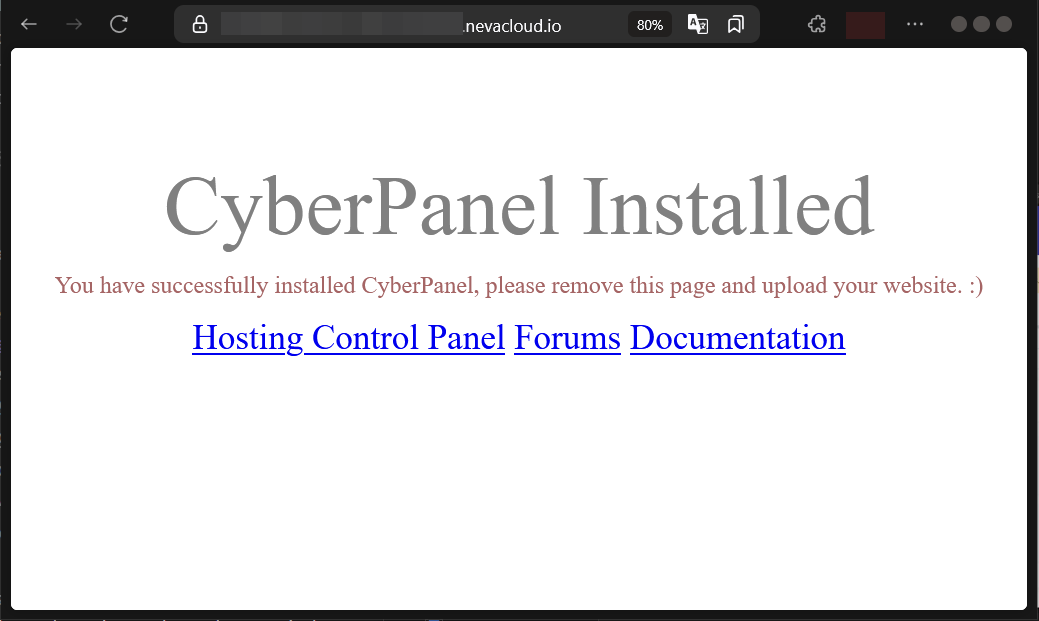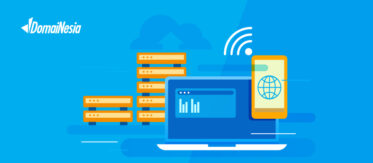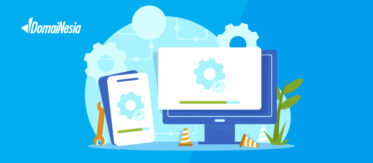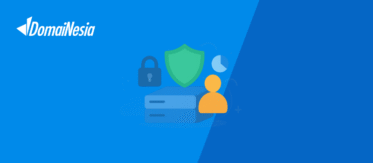
Cara Set-up Wizard di CyberPanel Untuk Konfigurasi Awal

Hai DomaiNesians! Mengelola server seperti VPS bisa jadi tantangan, terutama saat melakukan konfigurasi awal. CyberPanel, sebagai panel kontrol hosting berbasis web yang open-source, hadir untuk mempermudah proses ini. Dengan fitur Set-up Wizard, konfigurasi awal server menjadi lebih sederhana dan efisien. Fitur ini dirancang untuk membantu pengguna, baik pemula maupun profesional, dalam mengatur hostname, SSL, dan mail server tanpa perlu keahlian teknis mendalam. Artikel ini akan membahas langkah-langkah menggunakan Set-up Wizard di CyberPanel untuk memastikan server siap digunakan dengan optimal.
Mengapa Butuh Set-up Wizard Dalam Konfigurasi Awal?
Fitur Set-up Wizard diperkenalkan pada CyberPanel versi 2.3.5 untuk menyederhanakan proses konfigurasi awal. Fitur ini memungkinkan pengguna untuk mengatur hostname dengan lebih mudah, menggantikan pendekatan manual seperti pengaturan Hostname SSL dan Mail server SSL yang kini sudah mulai ditinggalkan. Dengan Set-up Wizard, semua pengaturan tersebut dapat dilakukan dalam satu proses terpadu, menghemat waktu dan mengurangi risiko kesalahan.
CyberPanel memanfaatkan Let’s Encrypt secara default untuk mengamankan hostname dan mail server. SSL ini memastikan koneksi aman saat mengakses panel kontrol atau mengelola email. Namun, untuk menggunakan Set-up Wizard, diperlukan PTR Record yang terhubung dengan A Record pada domain yang akan digunakan sebagai hostname. Selain itu, pengaturan rDNS (Reverse DNS) juga diperlukan untuk memastikan domain dapat dikenali dengan benar oleh server. Pengaturan ini penting untuk menjaga konsistensi dan keamanan komunikasi jaringan.
Berikut adalah beberapa skenario di mana Set-up Wizard CyberPanel sangat berguna:
- Saat pengguna baru pertama kali mengelola VPS dan ingin mengatur hostname tanpa konfigurasi manual yang rumit.
- Ketika ingin mengaktifkan SSL secara otomatis untuk hostname dan mail server tanpa perlu mengurus sertifikat secara terpisah.
- Untuk memastikan website yang dibuat di CyberPanel langsung terhubung dengan domain yang sudah dikonfigurasi.
- Dalam situasi di mana pengguna perlu mengelola beberapa layanan seperti email dan website dalam satu proses konfigurasi.
Tanpa menggunakan Set-up Wizard, pengguna mungkin menghadapi beberapa risiko. Berikut adalah beberapa risiko yang dapat terjadi:
- Kegagalan konfigurasi hostname menyebabkan kesulitan mengakses panel kontrol CyberPanel.
- Tidak adanya SSL pada hostname atau mail server, sehingga meningkatkan risiko keamanan data.
- Proses konfigurasi yang memakan waktu lebih lama karena harus dilakukan secara manual.
- Ketidaksesuaian antara domain dan server, yang dapat menyebabkan error saat mengakses website atau layanan email.
Fitur Set-up Wizard di CyberPanel pada sistem operasi Linux memberikan solusi praktis untuk mengatasi skenario-skenario tersebut. Dengan antarmuka yang user-friendly, fitur ini memungkinkan konfigurasi awal yang cepat dan aman, sehingga pengguna dapat fokus pada pengelolaan website atau aplikasi tanpa khawatir tentang teknis server.
Mengakses Dashboard CyberPanel
Nah, DomaiNesians! Setelah memahami pentingnya Set-up Wizard, langkah pertama yang perlu dilakukan adalah mengakses dashboard CyberPanel. Dashboard ini menjadi pusat kendali untuk mengelola semua fitur, termasuk Set-up Wizard, yang akan mempermudah konfigurasi awal server.
Dalam panduan ini, digunakan CyberPanel versi 2.4 dengan lisensi gratis. Perlu dicatat bahwa antarmuka mungkin sedikit berbeda jika menggunakan versi berbayar seperti CyberPanel Enterprise. Namun, langkah-langkah dasar tetap sama, sehingga pengguna dengan lisensi berbeda tetap dapat mengikuti panduan ini. Jika belum memiliki VPS atau layanan hosting, segera kunjungi Paket Hosting DomaiNesia atau Cloud VPS Termurah dan Mudah di DomaiNesia untuk memulai.
Untuk mengakses CyberPanel, ketahui terlebih dahulu alamat IP VPS melalui Dashboard VPS MyDomaiNesia. Setelah mendapatkan IP, tambahkan port 8090 pada URL di browser, misalnya https://160.123.45.678:8090. Jika lupa alamat IP VPS, dashboard MyDomaiNesia menyediakan informasi lengkap terkait layanan yang dimiliki. Masukkan username (default: admin) dan kata sandi yang dibuat saat instalasi CyberPanel untuk masuk ke dashboard.
Konfigurasi Awal Dengan Set-up Wizard
Setelah berhasil masuk ke dashboard CyberPanel, pengguna akan melihat notifikasi atau kotak yang berisi teks “Set-up Wizard”. Klik teks tersebut untuk memulai proses konfigurasi awal. Langkah ini akan membuka halaman pengaturan hostname dan layanan terkait.
Pada tahap ini, siapkan domain atau PTR Record yang akan digunakan sebagai hostname server CyberPanel. Domain ini harus sudah terhubung dengan A Record di pengaturan DNS untuk memastikan server dapat mengenali hostname dengan benar. Jika domain sudah tersedia, masukkan nama domain atau subdomain pada kolom hostname, misalnya server.namadomain.com. Setelah itu, klik tombol “Start Configurations” untuk melanjutkan proses.
Proses konfigurasi ini biasanya memakan waktu beberapa menit, tergantung pada kecepatan server dan koneksi internet. Selama proses berlangsung, CyberPanel akan mengatur hostname, mengaktifkan SSL Let’s Encrypt, dan menyiapkan layanan seperti mail server. Pastikan tidak menutup browser atau mengganggu proses hingga selesai.
Setelah proses selesai, tombol “Restart CyberPanel” akan muncul di layar. Klik tombol ini untuk memulai ulang layanan CyberPanel agar perubahan diterapkan. Proses restart ini penting untuk memastikan semua konfigurasi berjalan dengan baik.
Setelah restart selesai, akses kembali CyberPanel menggunakan hostname atau domain yang telah dimasukkan, misalnya https://server.namadomain.com:8090. Untuk memverifikasi bahwa SSL Let’s Encrypt telah aktif, klik pada address bar di browser untuk melihat detail sertifikat. Informasi ini akan menunjukkan bahwa koneksi aman dan hostname telah dikonfigurasi dengan benar.
Pada address bar akan bertuliskan website telah memiliki keterangan “Connection Secure” pada panduan ini menggunakan browser Zen sehingga mungkin keterangan tersebut memiliki perbedaan pada browser yang berbeda. Jika keterangan tersebut diklik, maka akan terlihat keterangan sertifikat Let’s Encrypt terdaftar pada hostname tersebut. Pastikan sertifikat SSL selalu diperbaharui sehingga keamanan server tetap terjaga dari aktivitas peretasan.
Proses Set-up Wizard juga secara otomatis membuat website yang terkait dengan hostname tersebut. Untuk melihatnya, buka menu “Websites” di sidebar CyberPanel, lalu pilih “List Websites”. Di halaman ini, akan terlihat daftar website yang telah dibuat, termasuk website yang terkait dengan hostname.
Klik tombol “Visit Site” untuk mengakses website tersebut melalui browser. Website ini dapat diakses tanpa perlu menambahkan port 8090, misalnya https://server.namadomain.com. Hal ini memudahkan pengguna untuk langsung melihat hasil konfigurasi tanpa langkah tambahan.
Mudahnya Konfigurasi di CyberPanel
Mengatur server dengan CyberPanel menjadi jauh lebih mudah berkat fitur Set-up Wizard. Dari pengaturan hostname hingga aktivasi SSL Let’s Encrypt, semua dilakukan dalam beberapa langkah sederhana. Fitur ini tidak hanya menghemat waktu, tetapi juga memastikan keamanan dan performa server tetap optimal. Dengan antarmuka yang intuitif, pengguna pemula pun dapat mengelola VPS tanpa kesulitan.
Selamat kepada DomaiNesians yang telah berhasil mengikuti panduan ini! Server CyberPanel kini siap digunakan untuk mengelola website, email, atau aplikasi lainnya. Sampai jumpa di artikel dan panduan DomaiNesia berikutnya!